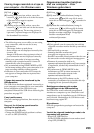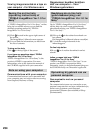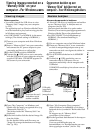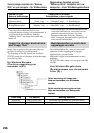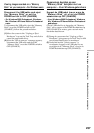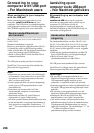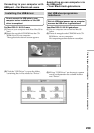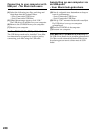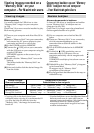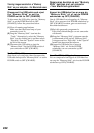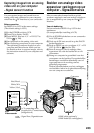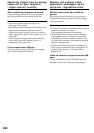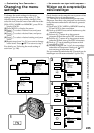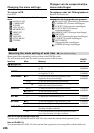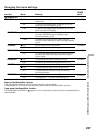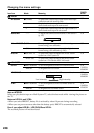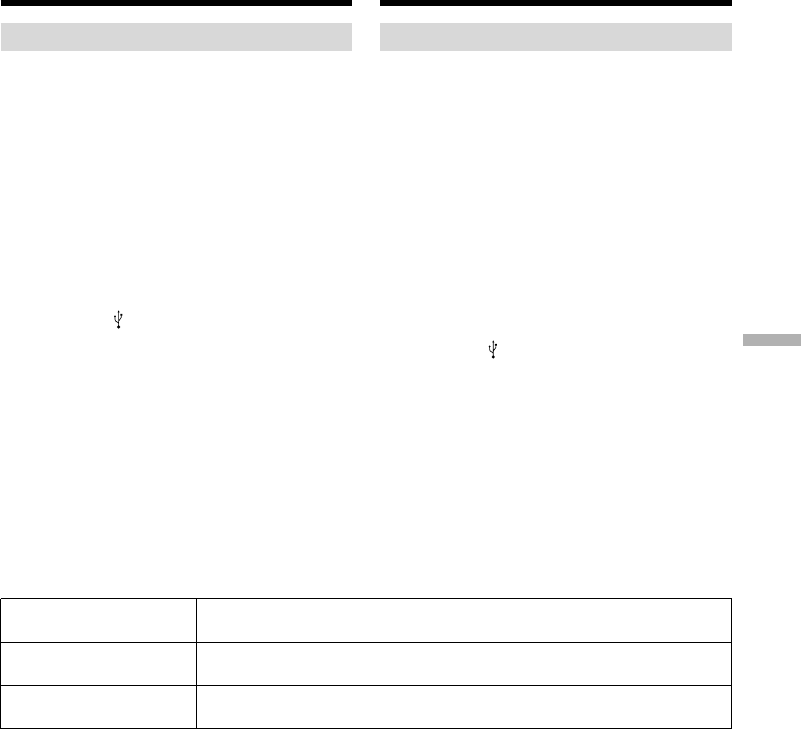
241
Viewing images with your computer Beelden bekijken met uw computer
* Voor het bekijken van een beeldbestand kunt u
het beter eerst naar de vaste schijf van uw
personal computer kopiëren. Als u het bestand
rechtstreeks vanaf de “Memory Stick”
weergeeft, kunnen beeld en geluid wel eens
worden onderbroken.
Opgenomen beelden op een “Memory
Stick” bekijken met uw computer
– Voor Macintosh-gebruikers
Beelden bekijken
Alvorens de camcorder te bedienen
U dient de USB driver te installeren om beelden
op een “Memory Stick” te bekijken met uw
computer (zie blz. 239).
QuickTime 3.0 of hoger moet zijn geïnstalleerd
om bewegende beelden af te spelen.
(1) Zet uw computer aan en laat het Mac OS
laden.
(2)Plaats een “Memory Stick” in uw camcorder,
sluit de netspanningsadapter op uw
camcorder aan en steek de stekker in het
stopcontact.
(3)Zet de POWER schakelaar in de MEMORY
stand.
(4)Verbind de (USB)-aansluiting van uw
camcorder met de USB-poort van uw
computer met behulp van de meegeleverde
USB kabel.
USB MODE verschijnt op het scherm van uw
camcorder.
(5)Dubbelklik op het “Memory Stick” pictogram
op het bureaublad.
De mappen op de “Memory Stick”
verschijnen op het scherm.
(6)Kies het gewenste beeldbestand in de map en
dubbelklik erop.
Viewing images
Before operation
You need to install the USB driver to view
“Memory Stick” images on your computer.
(p. 239)
QuickTime 3.0 or newer must be installed to play
back moving pictures.
(1)Turn on your computer and allow Mac OS to
load.
(2)Insert a “Memory Stick” into your camcorder,
and connect the AC power adaptor to your
camcorder and then to a wall socket.
(3)Set the POWER switch to MEMORY.
(4)Connect the (USB) jack on your camcorder
with the USB port on your computer using the
supplied USB cable.
USB MODE appears on the screen of your
camcorder.
(5)Double click the “Memory Stick” icon on the
desktop.
The folders inside the “Memory Stick” are
displayed.
(6)Select and double-click the desired image file
from the folder.
* Copying a file to the hard disk of your
computer before viewing it is recommended. If
you play back the file directly from the
“Memory Stick,” the image and sound may
break off.
Desired file type/ Double-click in this order/
Gewenst bestandstype Dubbelklikken in deze volgorde
Still image/ “Dcim” folder t “100msdcf” folder t Image file/
Stilstaand beeld “Dcim” map t “100msdcf” map t Beeldbestand
Moving picture*/ “Mssony” folder t “Moml0001” folder t Image file*/
Bewegende beelden* “Mssony” map t “Moml0001” map t Beeldbestand*
Viewing images recorded on a
“Memory Stick” on your
computer – For Macintosh users